Deep Gliffy Review: Popis, výhody, ceny a srovnání
Kdykoli někdo přednese prezentace a nápady v diskuzi, vždy připraví ilustrace k zobrazení diagramů a vývojových diagramů. Slouží jako vodítko pro přednášejícího, o čem je jeho sdílení. Vizuální prvky také usnadňují divákům porozumění tématu než čistý text. Díky naší technologii v této moderní době mohou lidé s velkou lehkostí vytvářet komplexní diagramy a vývojové diagramy.
Vizuály nemusíte vytvářet ručně. Aplikace jako Gliffy bude jistě velkou pomocí pro všechny. To znamená, že budeme mít podrobný přehled o tomto nástroji. Kromě toho objevíte několik skvělých alternativ, kde je porovnáme v různých aspektech, které by vás mohly zajímat. Bez dalšího vysvětlování čtěte dále, abyste získali potřebné informace.

- Část 1. Výborná alternativa Gliffy: MindOnMap
- Část 2. Gliffy Review
- Část 3. Gliffy Tutorial
- Část 4. Srovnání nejlepších vizualizačních programů
- Část 5. Často kladené otázky o Gliffy
Jako jeden z hlavních autorů redakčního týmu MindOnMap ve svých příspěvcích vždy uvádím skutečné a ověřené informace. Zde je to, co obvykle dělám před psaním:
- Po výběru tématu o recenzování Gliffyho vždy hodně pátrám na Googlu a na fórech, abych uvedl software, který uživatele zajímá nejvíce.
- Pak použiji Gliffy a předplatím si ho. A pak trávím hodiny nebo dokonce dny testováním jeho hlavních funkcí, abych to analyzoval na základě svých zkušeností.
- Co se týče recenzního blogu Gliffyho, testuji ho z ještě více aspektů, abych zajistil, že recenze bude přesná a komplexní.
- Také si prohlížím komentáře uživatelů na Gliffy, aby byla moje recenze objektivnější.
Část 1. Výborná alternativa Gliffy: MindOnMap
Pro vynikající bezplatný webový nástroj, který se používá hlavně pro vytváření diagramů a vývojových diagramů, nehledejte nic jiného než MindOnMap. Rozhodli jsme se zrevidovat zajímavý nástroj, který nabízí praktické a výkonné funkce, jako je Gliffy, k vytváření vizuálů a jejich integraci do vašich diskuzí za běhu. Program nabízí uživatelsky přívětivé rozhraní, které umožňuje uživatelům bez technických znalostí procházet programem bez problémů.
Pomocí programu jsou všechny diagramy vysoce přizpůsobitelné, což vám umožňuje upravit pozadí diagramu, barvu, tvar a styly písma. Navíc nabízí řadu bezplatných témat pro použití stylového designu na vaše diagramy. Pokud tedy hledáte alternativu bez Gliffy, odpověď je MindOnMap.
Bezpečné stahování
Bezpečné stahování
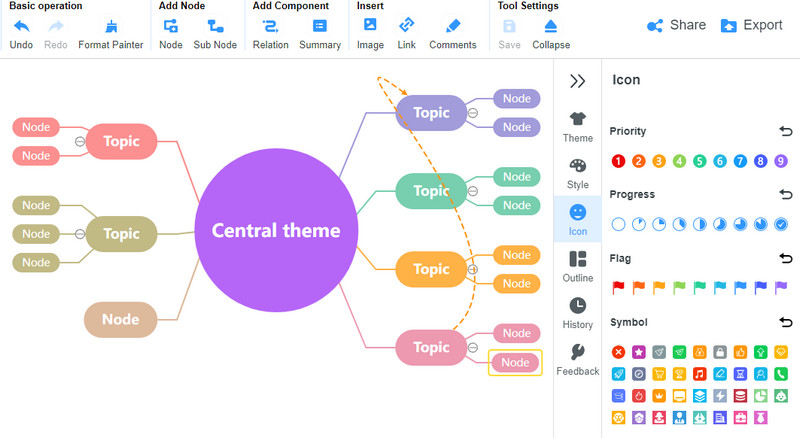
Část 2. Gliffy Review
V této části obsahu se podívejme podrobně na to, co Gliffy nabízí. Zde budeme diskutovat o Gliffyho popisu, funkcích, výhodách a nevýhodách a cenách. Máte-li zájem, přečtěte si níže uvedený výklad.
Popis Gliffy
Gliffy je vynikající ve vytváření diagramů a vývojových diagramů. Přímé rozhraní programu pomáhá uživatelům soustředit se při práci s jejich diagramy. Rozhraní není těžké, ale také není snadné používat. Jinými slovy, potřebuje trochu vaší pozornosti, aby si zvykl na svůj pracovní proces. Kromě vytvoření vlastního rozvržení přichází se širokou škálou rozvržení, ze kterých si můžete vybrat. Nemluvě o tom, že tato rozvržení, motivy a šablony jsou klasifikovány podle jejich funkce.
Kromě toho jsou snadno dostupné vyhrazené tvary pro různé diagramy, včetně UML, vývojových diagramů, swimlane, myšlenkové mapy, síťového diagramu, organizačního diagramu a mnoha dalších. Díky funkci plovoucího panelu nástrojů je nástroj intuitivnější. S ním můžete rychle změnit tvar prvku, který jste přidali na plátno. Navíc je dodáván s vestavěným klipartem, abyste si sami vytvořili diagram. Přesto, pokud nejste na ruční vytváření diagramů, existují předpřipravené šablony.
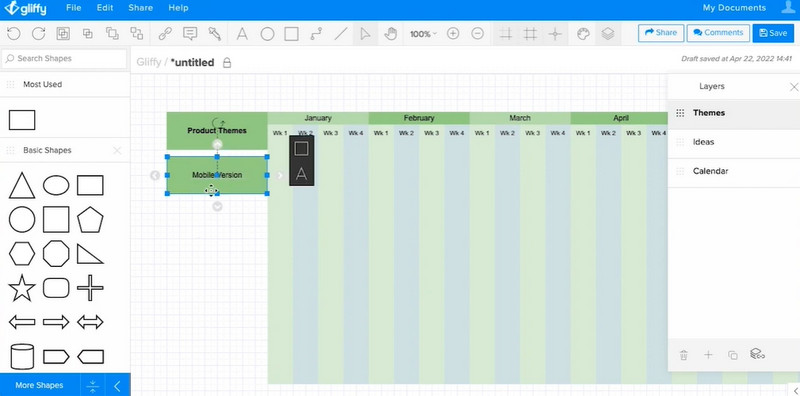
Hlavní vlastnosti Gliffy
V případě, že vás zajímá hlavní rysy Gliffy, udělali jsme to za vás. Zjistěte základní funkce Gliffy pro vytváření diagramů, které mohou zvýšit vaši produktivitu v práci.
Přístupné a snadno použitelné
Gliffy je program založený na prohlížeči, takže jej můžete spustit na téměř všech webových prohlížečích, včetně Safari, Google Chrome, Edge, Firefox atd. Pokud máte přístup k dobrému internetovému připojení a prohlížeči, je vytváření diagramů přístupné. pro tebe. S ním můžete vytvářet půdorysy, síťová schémata, vývojové diagramy a další, aniž byste do zařízení cokoli instalovali. Proto je Gliffy online vaším společníkem pro vytváření diagramů.
Pohodlné rozhraní a možnosti sdílení
Program je vybaven rozhraním drag-and-drop, které urychluje vytváření diagramů. Funkční tlačítka jsou navíc uspořádána tak, že je lze snadno najít. Díky plovoucí nabídce panelu nástrojů je vytváření plynulé a plynulé. Kromě toho můžete také využít spolupráci nástroje v reálném čase k pozvání ostatních a souběžné úpravě diagramů. Kromě toho můžete svou práci sdílet online a umožnit jim prohlížet nebo upravovat vaše diagramy.
Integrace aplikací třetích stran
Bezplatný online diagramový nástroj Gliffy také obsahuje integraci aplikací třetích stran, která vám pomůže udělat více a spojit se s kolegy s různými platformami. To může podněcovat inovace, pomáhat s jasnou komunikací a pracovat efektivněji a efektivněji. Umožňuje vám integrovat se s Diskem Google, JIRA, Confluence a Google Apps. Gliffy online je stejně výkonný jako programy pro stolní počítače, protože si můžete užívat integraci aplikací a přímo otevírat, upravovat nebo ukládat diagramy z webové stránky.
Výhody a nevýhody používání Gliffy
Možná chcete znát výhody a nevýhody používání Gliffy. Více se dozvíte při čtení níže.
PROFESIONÁLOVÉ
- Nabízí kliparty k vytvoření komplexního diagramu.
- Uživatelé mají k dispozici mnoho prvků.
- Integrujte a importujte z aplikace Visio.
- Hotové šablony pro vytváření stylových diagramů.
- Integrace aplikací jsou podporovány.
- Poskytuje automatické ukládání.
- Má mnoho variant rozložení.
- Diagramy a vývojové diagramy lze vysoce přizpůsobit.
NEVÝHODY
- Za přístup k dalším funkcím budete muset zaplatit.
- Program neumožňuje vkládat obrázky větší než 1 MB velikosti souboru.
Gliffy cenové plány
Bezplatná zkušební verze Gliffy vám umožňuje používat program bez placení. Tato verze aplikace má však omezené funkce. Někdy funkce, které potřebujete, nejsou v bezplatných účtech povoleny. Proto budeme diskutovat o cenách Gliffy, pokud plánujete používat program pravidelně.
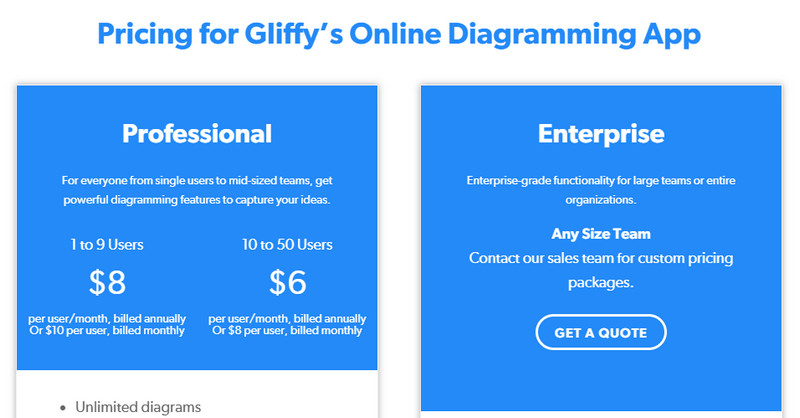
Profesionální plán
Gliffy nabízí pouze dva bezplatné účty. Jedním z nich je Profesionální plán. Když se přihlásíte k odběru tohoto plánu, můžete si užívat neomezené množství diagramů, šablon a importů z jiných aplikací, jako je Visio. Kromě toho je povolen zásuvný modul Disku Google, který vám pomůže s úložištěm. Kromě toho máte přístup k nástrojům pro soukromé sdílení a komentáře, které vám pomohou vylepšit vaše diagramy. Tento plán je dostatečně výkonný pro jednotlivé uživatele a týmy o velikosti mysli, aby vám pomohl s procesem vytváření diagramů.
Měsíčně vám bude účtováno $10 na uživatele. Roční účet bude $8 na uživatele, účtovaný měsíčně. Tato cena platí pouze pro 1 až 9 uživatelů. Pokud se skládáte z 10 až 50 uživatelů, bude vás při roční platbě stát $6 měsíčně. Když se však platí měsíčně, bude vás to stát $8 měsíčně na uživatele.
Enterprise Plan
Plán Enterprise vám umožní užít si vše v plánu Professional spolu s některými pokročilými funkcemi. To zahrnuje snadné ovládání správce, centralizované zabezpečení, správu týmu, automatickou migraci diagramů, vyhrazenou telefonickou a e-mailovou podporu, sdílený online pracovní prostor a další. Pro tento plán neexistuje žádný konkrétní účet, ale musíte získat cenovou nabídku kontaktováním jejich obchodního oddělení. Je vhodný pro velké týmy.
Část 3. Gliffy Tutorial
Pokračujeme, nyní vytvoříme Gliffyho diagramy. Postupujte podle níže uvedených zjednodušených pokynů, které vám pomohou orientovat se v programu.
Nejprve navštivte Gliffy online pomocí libovolného prohlížeče a zaregistrujte si účet. Poté se dostanete do hlavního rozhraní programu, kterým je editační panel. Poté se zobrazí dialogové okno zobrazující rozvržení a šablony.
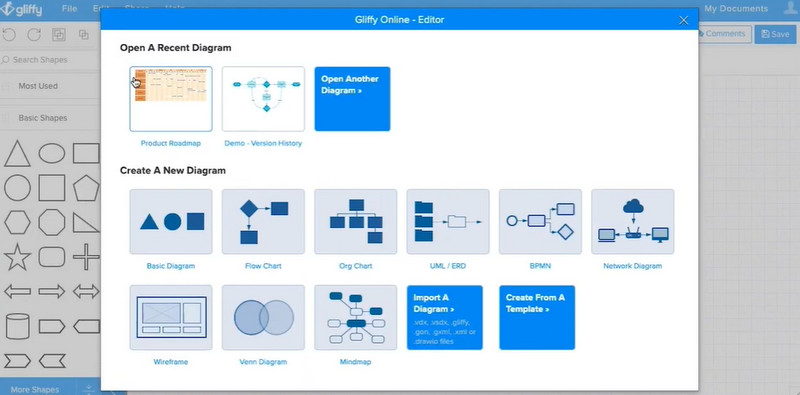
V nabídce na levém postranním panelu si všimnete knihovny tvarů. Přetáhněte potřebné tvary na plátno a upravte prvek postupně. Můžete upravit velikost, písmo atd.
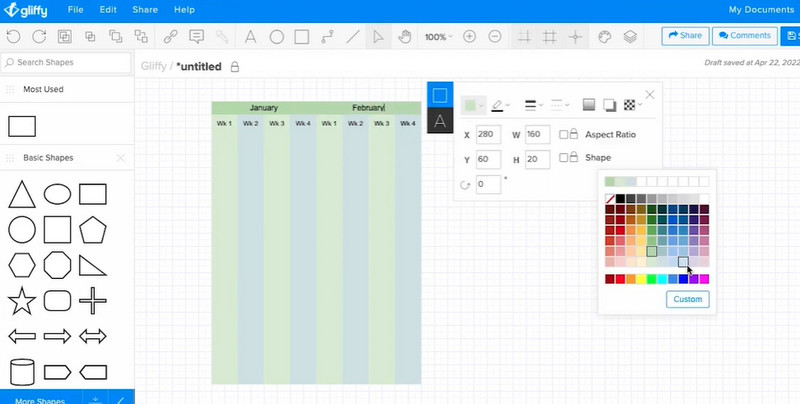
Pokračujte v přidávání a úpravách tvarů, abyste zobrazili svůj cílový diagram. Poté uložte svou práci stisknutím tlačítka Soubor knoflík. Udeřil Vývozní a vyberte vhodný formát souboru.
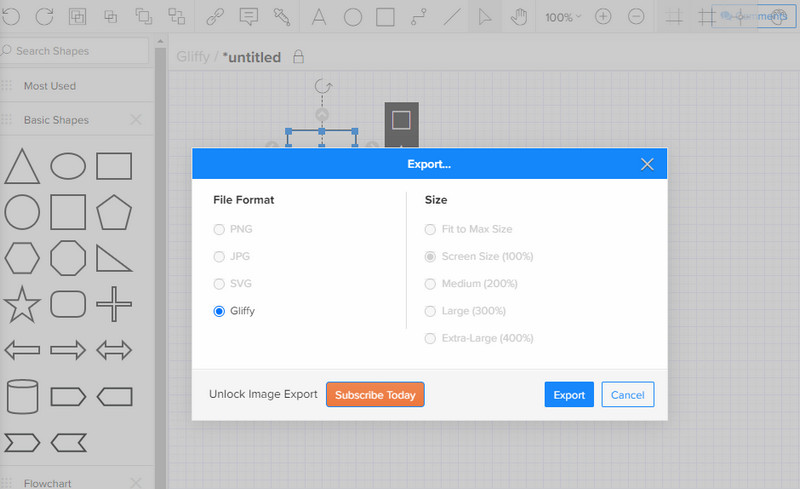
Další čtení
Část 4. Srovnání nejlepších vizualizačních programů
Pokud jde o srovnání, budeme zkoumat vynikající nástroje pro vytváření diagramů na trhu. Proto provedeme srovnání MindOnMap vs. Draw.io vs. Lucidchart vs. Gliffy. Podívejte se na tabulku níže.
| Nástroje | Plošina | Přizpůsobte diagramy | Rozsáhlá sbírka tvarů | Zdarma nebo Placené |
| MindOnMap | Web | Podporováno | Ano | Volný, uvolnit |
| Gliffy | Web | Podporováno | Ano | Zaplaceno |
| Lucidchart | Web | Podporováno | Ano | Zaplaceno |
| Draw.io | Web | Podporováno | Ano | Zaplaceno |
Část 5. Často kladené otázky o Gliffy
Co myslíš tím Gliffy v Confluence?
Gliffy for Confluence vám umožňuje vytvářet diagramy v Atlassian Confluence. Navíc můžete s Confluence efektivně spolupracovat a komunikovat.
Je možné v Confluence upravovat Gliffyho diagramy?
Ano. Více než funkci prohlížení můžete také upravovat Gliffyho diagramy z Confluence. Při úpravě stránky v Confluence najeďte kurzorem myši na diagram a uvidíte Edit Diagram. Klepnutím na toto tlačítko upravíte diagram.
Je Gliffy zcela zdarma?
Ne. Dodává se pouze s bezplatnou zkušební verzí, která je dodávána s obdobím používání. Po uplynutí zkušební doby byste se měli přihlásit k odběru programu, abyste jej mohli používat nepřetržitě.
Závěr
Představili jsme Gliffy podrobnějším způsobem. Tento program je skutečně funkčním nástrojem pro vytváření diagramů a vývojových diagramů. Můžete si to sami vyzkoušet, abyste viděli, o čem mluvíme. Pokud však hledáte alternativu Gliffy, která nabízí neomezený přístup ke svým funkcím a funkcím zdarma, MindOnMap je správná volba.











